-
安装VMware虚拟机提示SSL keys错误解决方法
问题截图 该异常意思: 就是安装程序出了个错,跟微软的 Visual C++ 运行库有关系。 本次出现该异常原因分析: 你电脑里要是装了比 2015 -2019版的 Microsoft Visual C++ Redistributable(比如 2015、2019 这些带 “Redistributable” 后缀的),就可能导致安装时出这个错。 解决方案: 把电脑里 2015 到 2019 年的 … -
VMware Workstation虚拟机打开界面是空的[不显示系统]解决方法
很多朋友都遇到过这种情况:虚拟机左侧的菜单栏(库)突然不见了。 其实解决方法很简单,只需要一步就能搞定! ❓ 这种情况通常是怎么发生的? 正常关机或重启电脑之后; 重新打开 VMware 软件时; 也可能是自己不小心隐藏了左侧栏。 -
打开VMware Workstation安装包闪退解决方法!
在一台能正常打开VMware Workstation安装包的电脑,出现此界面后 进入C:\Program Files (x86)\Common Files\VMware\InstallerCache\将里面的msi安装包复制到打开VMware Workstation安装包闪退的电脑机即可安装。 这个是我提取出来的VMware Workstation Pro 16.1.2版本msi安装包,有需要的可… -
VMware虚拟机提示“锁定文件失败”解决方法
你是不是也遇到过打开VMware虚拟机时,突然弹出一个“锁定文件失败”的吓人红叉?别慌,这通常不是虚拟机坏了!“锁定文件失败”是VMware用户常见错误,多因虚拟机未正常关闭导致残留锁定文件(.lck)。 解决方法 复制虚拟机系统的路径,比如我这个虚拟机系统路径是 E:\惦记虚拟机\VMOS\惦记W7x64达达版-cl1.vmdk 我们就复制:E:\惦记虚拟机\VMOS\ 在我的电脑打开这个路… -
[VMware虚拟机]如何把鼠标留在虚拟机内教程
有些小伙伴在使用VMware虚拟机时,希望将鼠标光标保持在虚拟机窗口内,避免意外移出。这个教程将详细介绍如何通过简单设置实现这一效果。 教程 第一步:点击虚拟机左上角→编辑→首选项。当然在虚拟机窗口按Ctrl+P也能弹出首选项窗口! 第二步:弹出首选项窗口点击→输入,把这个 取消抓取时隐藏光标 勾选去掉然后点击确定就可以了 再来说个小技巧 如果想要达到更好的防检测效果可以 把这个 为鼠标优… -
虚拟机时间不准解决方法[视频教程]
虚拟机时间老是跑偏? 不要慌,这个视频教程手把手教你搞定!不管是VMware、VirtualBox还是Hyper-V,时间不同步的问题都能解决。 不用看复杂文档,跟着视频操作,几步设置就能让虚拟机时间精准同步,再也不怕报错或日志混乱。赶紧点开,1分钟学会! 视频教程 视频里用到的工具下载 -
VMware虚拟机提示以独占方式锁走此配置文件失败解决方法!
这个错误很少能遇得到,也是一个小问题。既然我遇到了我还是写个解决方法吧! 如何避免这个问题发生!最好是在虚拟机系统里面关机!不要直接关闭VMware虚拟机软件,也不要隐藏VMware虚拟机运行! 解决方法 按下键盘的 Ctrl+Shift+ESC 键,打开电脑的任务管理器! 定位到详细信息选项卡,找到vmware-vmx.exe这个软件进程结束即可。 当然还有一个非常简单的方法!就是重启本机电脑。 -
随机生成一些VMware虚拟机底层硬件信息&使用教程
不要问工具在那里了,工具就在这个文章的底部,登录账号购买就行 免费的! 如果有不懂的地方可以多看看视频,视频说的非常详细~ 使用说明 先跟大家声明一下,这个教程是适用于惦记虚拟机,其他虚拟机自行研究。 这个方法适用于新克隆出来的虚拟机,方便修改一下底层硬件信息。👇这里附上虚拟机的克隆教程。 视频教程 图文教程 第一步:先找到虚拟机系统的配置文本 第二步:用记事本打开后缀名为.vmx的配置文件 Ps… -
给虚拟机添加一个显示器,无需外接设备(详细教程+工具)
默认显示效果: 修改后的显示效果: 本教程详细讲解在如何在VMware虚拟机里面添加一个显示器型号 虚拟机里面WIN7 WIN10我测试了都没问题,其他WIN系统应该也可以,具体自己测试吧~ 视频教程+工具下载: -
虚拟机检测工具大全综合下载
虚拟机检测工具是IT人员、开发者和安全专家必备的工具,主要用于检查虚拟机的运行环境。 为了帮助大家更好的下载这些工具,我精心收集了几款市面上常用的虚拟机检测工具,包括 Enigma、VProtect、Themida、SE、VMP 和 WL。壳类检测。 鲁大师的单文件版本下载:https://js.vmccc.com/3620.html 资源下载






























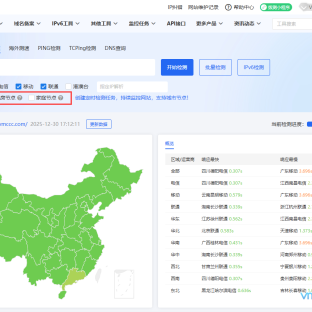
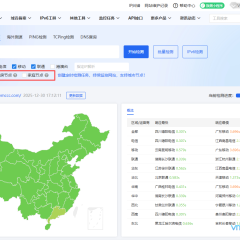
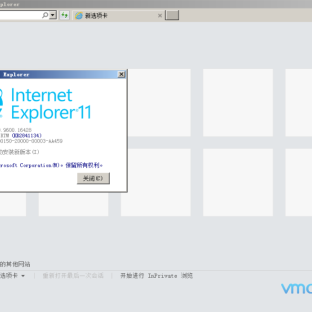
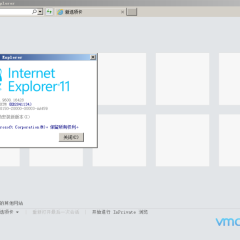
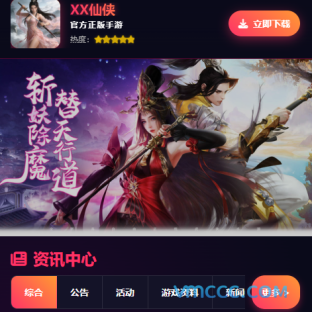
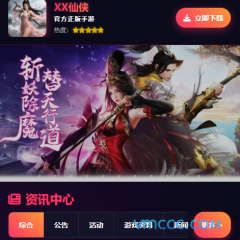
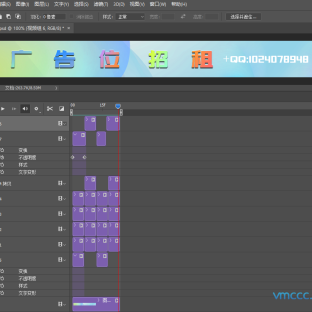
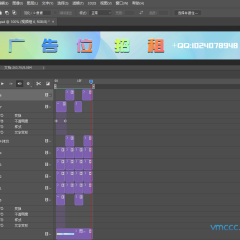
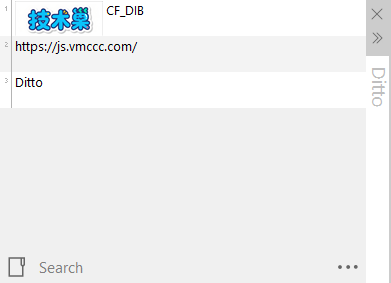
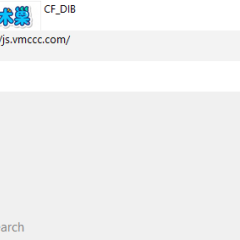

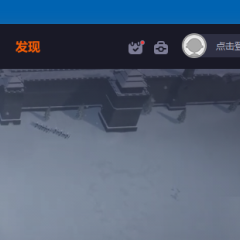

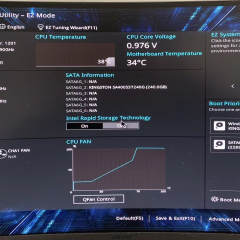
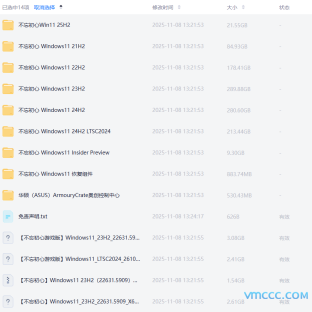
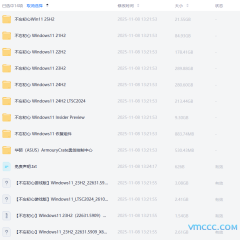
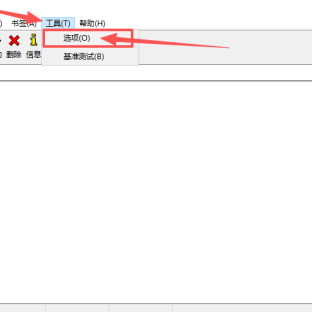
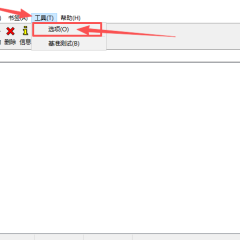
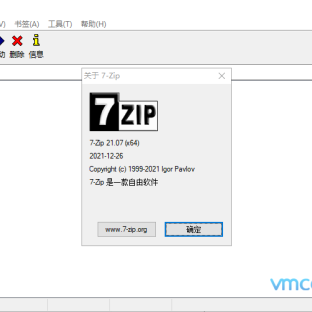
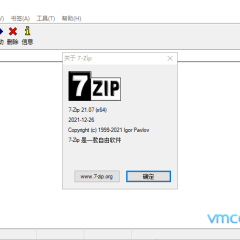
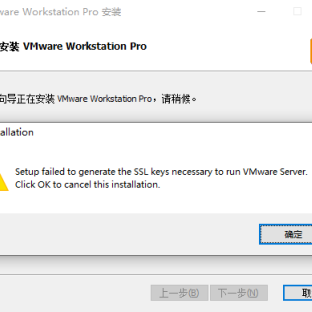
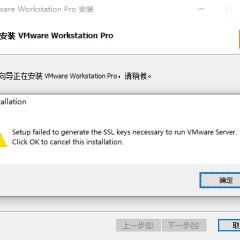
![VMware Workstation虚拟机打开界面是空的[不显示系统]解决方法](https://js.vmccc.com/wp-content/uploads/thumb/fill_w312_h312_g0_mark_2025101906205177.png)
![VMware Workstation虚拟机打开界面是空的[不显示系统]解决方法](https://js.vmccc.com/wp-content/uploads/thumb/fill_w240_h240_g0_mark_2025101906205177.png)
![[7B2主题美化]WordPress H标签(段落)显示效果美化](https://js.vmccc.com/wp-content/uploads/thumb/fill_w106_h65_g0_mark_QQ20241110-154032.png)
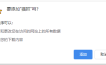

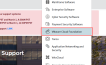
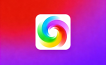

![[主图详情设计]电商产品主图详情设计,网店首页海报车图设计PS美工包月](https://js.vmccc.com/wp-content/uploads/thumb/fill_w468_h468_g0_mark_2025010206173210.png)
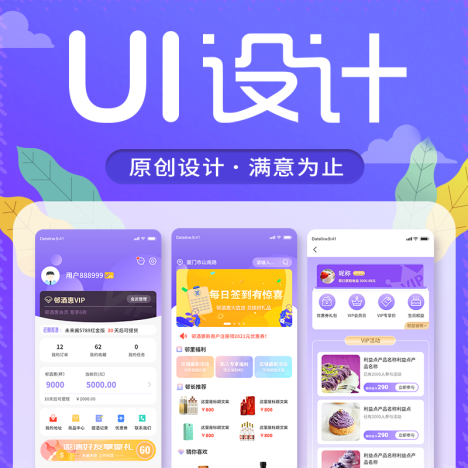
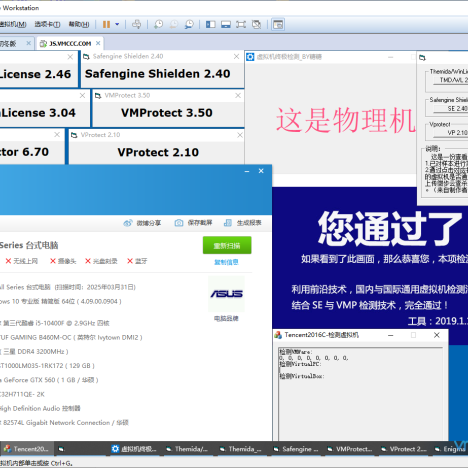
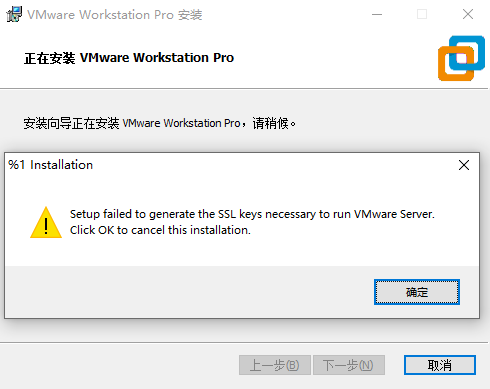
![VMware Workstation虚拟机打开界面是空的[不显示系统]解决方法](https://js.vmccc.com/wp-content/uploads/thumb/fill_w507_h380_g0_mark_2025101906205177.png)


![[VMware虚拟机]如何把鼠标留在虚拟机内教程](https://js.vmccc.com/wp-content/uploads/thumb/fill_w507_h380_g0_mark_2025082502252871.png)
![虚拟机时间不准解决方法[视频教程]](https://js.vmccc.com/wp-content/uploads/thumb/fill_w507_h380_g0_mark_2025070204024253.jpg)

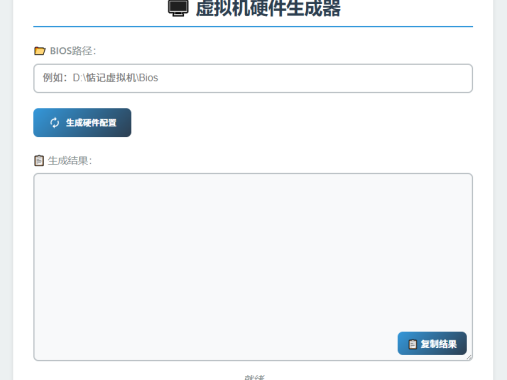
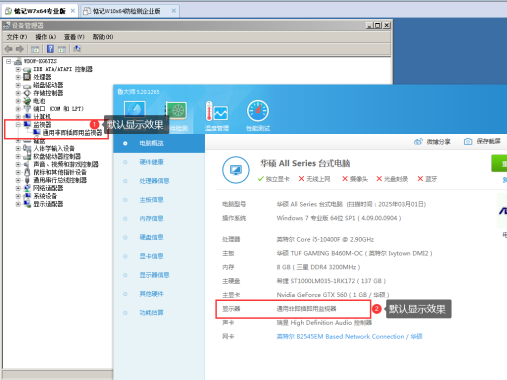
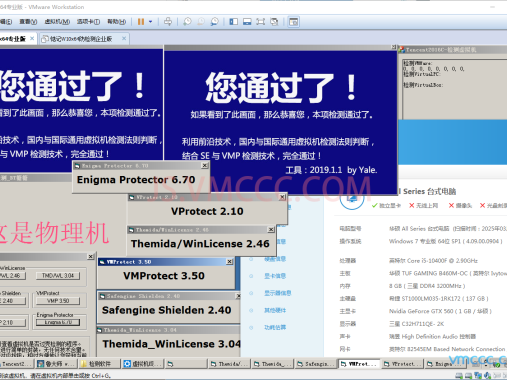


最新评论